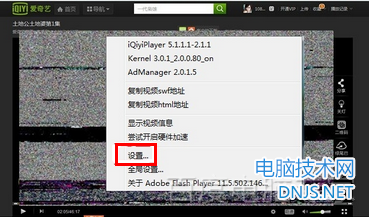搞定Windows XP经典故障之网络系统故障篇
- 来源:http://www.it892.com/content/p 原创
- 时间:2015-07-11
- 阅读: 次
- 本文标签:系统故障
故障1. 本地连接受限制或无连接
【故障现象】每次进入Windows XP系统时,就会弹出一个提示“本地连接 受限制或无连接”,并且网络连接上有个黄色的感叹号。
【故障分析】如果是内网,就检查一下内网服务器是否分配了IP给电脑,或者是否要手动指定IP?如果是ADSL拨号上网,那么在网卡的网络设置是“自动获得IP地址”的情况下,如果获取不到IP就会这样。因为网络服务商的网络服务器只会分配一个IP给ADSL的虚拟网卡,不会分配给那个网卡一个IP。
【故障解决】最简单的方法就是在系统托盘上鼠标右键单击该网卡,单击“状态→属性”按钮打开本地连接属性对话框,在“常规”选项卡上去掉“此连接被限制或无连接时通知我”选项前面的“√”。但是这样做会使Windows XP在每次开机的时候会搜索DHCP服务器,以获得动态IP,从而影响到启动系统的速度。最好的方法就是除了去掉“此连接被限制或无连接时通知我”选项前面的“√”,接着“此连接使用下列项目”中双击“Internet协议(TCP/IP)”,选中“使用下面的IP地址”,然后输入比如192.168.1.1(IP地址)、255.255.255.0(子网掩码),手动指定IP,以加快Windows XP的启动速度。
故障2. Windows XP无法建立正确的连接
【故障现象】在Windows XP下建立网络连接时,提示连接错误。
【故障分析】这类故障我们一般从登录密码错误、网卡的软、硬件是否有问题来考虑。
【故障解决】首先,启动IE浏览器,单击“工具/Internet选项”,切换到“连接”选项卡,输入密码完成;若故障依旧,再查看网卡的软、硬件。右击桌面“我的电脑”,选择“属性/硬件”,单击“设备管理器”,在打开的界面查看网卡是否有黄色的感叹号,如果有黄色感叹号,重装网卡驱动,如果再不能解决故障,则将网卡驱动卸载后重装安装。安装完成后,仍不能正常连接的,可以双击该连接,在“属性”中设置“Internet 协议(TCP/IP)”的IP地址和子网掩码,在硬件、系统均正常的情况下,应该可以正常连接了。
2
故障3. 无法使用新建连接向导
【故障现象】由于更换了电信的宽带,需要重新建立宽带连接,于是在“网络连接”上使用“新建连接向导”来新建宽带连接,不知何故,上面的“用拨号调制解调器连接”和“用要求用户名和密码的宽带连接来连接”是灰色的不可选状态。
【故障解决】在“运行”对话框中输入“services.msc”并回车,在“服务”对话框右侧的窗格中找到Remote Access Connection Manager(如图),双击Remote Access Connection Manager,将它的启动类型更改为“手动”,接着单击“启动”按钮启动该服务即可(如图)。
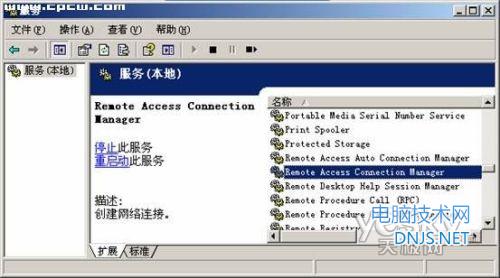
如图
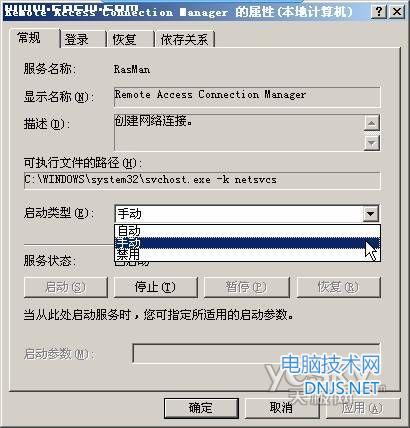
如图
故障5.Windows XP 内置的驱动与网卡不兼容
【故障现象】由于要设置电脑为代理服务器上网,于是加装了D-Link DFE-530TX网卡作为第二网卡,安装好。开机进入Windows XP,Windows XP认出网卡并自动安装了驱动,结果系统不能正常启动。
【故障分析】电脑此前没有做过什么操作,仅仅是安装了网卡的驱动。由于DFE530TX网卡的版本有很多,有D-Link品牌的,也有Legend品牌的;还分Rev A、B、C等版本,不同型号的产品使用不同的驱动程序,品牌型号不匹配时很容易出现问题。而Windows XP自作聪明地为网卡自动安装自己的驱动,导致硬件与驱动程序不匹配,结果系统出现故障。
【故障解决】重新启动计算机,按F8键进入安全模式。鼠标右键单击“我的电脑”,单击“属性”命令打开“系统属性”对话框。单击“硬件→设备管理器”按钮,找到该网卡,鼠标右键单击,选择“禁用”网卡禁用。然后重新启动计算机,看看Windows XP是否恢复正常。如果Windows XP正常了,则说明是驱动的问题,可以安装网卡自带的Windows XP驱动来解决该问题。
系统故障http://www.it892.com/content/pcfault/system/
相关文章
本文链接:http://www.it892.com/content/pcfault/system/20150711/8932.html
播放视频出现上下分屏或花屏的解决方法
上网播放视频出现花屏,主要是flash插件发生故障,具体解决方法如下: 方法一、关闭... [详细]
英医疗系统故障漏检数十万人 上百乳腺癌患者或
近日英国政府承认,由于该国的公立医疗系统出现电脑系统故障,导致45万女性错过了... [详细]